Kaip padaryti Spotify sustoti skelbti Facebook (ir kiti privatumo nustatymai)

Jei esate kaip ir aš, tikriausiai prabudau vieną rytą, įdiegę "Spotify" savo telefone ar kompiuteryje į krūvą žmonių, kurie linksmino iš jūsų už klausydamiesi "Frozen" garso takelį, bet kaip visi žinojo, ką manęs trukdė, kai niekas nežiūrėjo? Kadangi daugelis žmonių žino, pagal nutylėjimą "Spotify" yra keletas bendrinimo nustatymų, kurie automatiškai paskelbs bet kokią jūsų paskyros veiklą ne tik "Facebook" sienoje, bet ir pašte, kuris gyvena paties "Spotify" kliento.
Tai matyti visi jūsų draugai "Facebook" draugų sąraše, taigi, jei norėtumėte atsikratyti kai kurių Brodvėjaus miuziklų ir jaustis kalti dėl to, čia yra geriausias būdas užrakinti savo privatumo nustatymus "Spotify".
Užkirsti kelią "Spotify" nuo paskelbimo į jūsų vietos paštą
SUSIJĘS: Kaip pridėti savo muziką, kad spotify ir sinchronizuoti su mobiliuoju
Kai mes kalbame apie "Spotify" dalijimąsi, tai padeda sužinoti, kad iš tikrųjų yra du skirtingi būdai, kuriais programa bandys transliuoti savo veiklą pasauliui. Neturiu nuo manęs išsiaiškinti, kodėl kompanija mano, kad norite, kad visi žinotų, apie ką klausote visą laiką, tačiau bet kuriuo atveju svarbu žinoti, kas su jais dalijasi ir kur.
Jei pasirašėte iki Spotify, naudodamas tik jūsų el. paštą, vienintelė vieta, kurią Spotify bandys bendrinti, yra pačioje programoje. Kurdami savo profilį pamatysite, kad jūs taip pat turėsite "Pašarą", kuris visiems, su jūsų profilio pavadinimu, galės pamatyti, ką dabar žaidžiate, taip pat kaip ir paskutines 20 dainų, kurios buvo grojaraštyje.
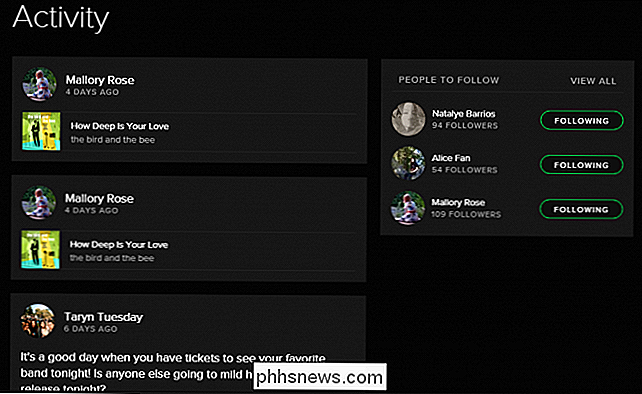
Jei norite išjungti "Feed sharing" funkciją, pradėkite eikite į "Spotify" nuostatas, spustelėdami viršutiniame kairiajame kampe skirtuką "Redaguoti", tada pasirinkite "Nuostatos".
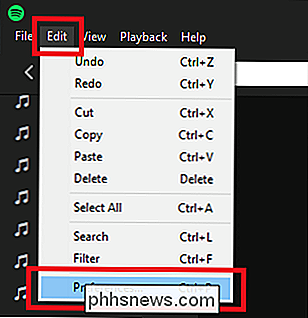
Po to slinkite žemyn į skiltį "Socialiniai" , kur pamatysite visas galimas bendrinimo parinktis. Yra du būdai, kaip valdyti, kas mato tai, kas yra "Spotify" paskyros viduje: jūs galite išjungti "paskelbti mano veiklą" Spotify ", kaip nurodyta toliau, arba įjungti tai, ką įmonė vadina" privačia sesija ".
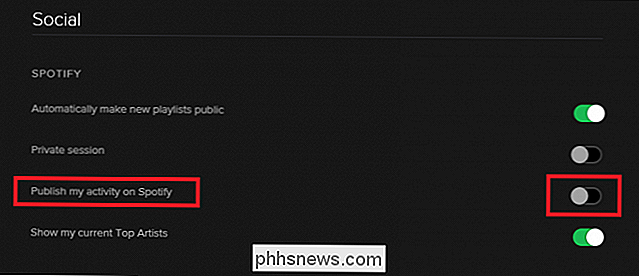
Pagrindinis skirtumas yra tas, kad nors pirmasis bus tau visam laikui pašalins jus iš draugų draugų veiklos srities, kol vėl jį įjungsite, privati sesija bus aktyvi tol, kol bus atidarytas darbalaukio klientas arba programa, arba šešios valandos eina be bet kokia muzika, kuri buvo išklausyta iš jūsų sąskaitos.
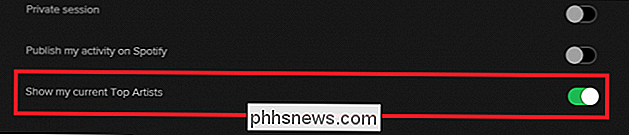
Galiausiai "Social" svetainėje taip pat rasite parinktį pakeisti "Rodyti mano dabartinius geriausius atlikėjus" variantą, kuris, nors jis nebus rodomas tikslias jūsų dainas
Neleisti "Spotify" dalintis "Facebook" sistemoje
SUSIJĘS: Kas yra "Apple Music" ir kaip ji veikia?
Toliau yra problema, kodėl "Spotify" dalinasi tuo, ką darai "Facebook". Kaip minėta ankstesniame skyriuje, jei naudodami savo "Facebook" paskyrą prisiregistruosite "Spotify", jis automatiškai įjungs parinktį, kad pradėtumėte dalytis bet kokiomis išklausytomis dainomis ar albumuose su kiekvienu draugu sąraše esančiu asmeniu.
Tai gali būti problema visiems, kurie dalijasi savo pasakojimais pasakodami savo paauglių dukrą, ir nenori, kad kiekvienas darbe suprastų, kad per pastarąsias dvi dienas per Katy Perry diskografiją davė du kartus. Kad negalėtumėte paaiškinti, kaip išeiti iš šios situacijos, galite tiesiog uždrausti Spotify paskelbti bet kokius būsenos atnaujinimus ar laiko įvykių įvykius, pirmiausia įvesdami skirtuką Socialiniai.

Tada raskite "Facebook" sekciją tiesiai žemiau ir perjunkite "Bendrinkite mano veiklą" "Facebook" perjungia į išjungtą poziciją. Tas pats poveikis taip pat gali būti pasiektas, jei jūs išjungiate "Spotify" nuo skelbimo jūsų vardu "Facebook" nustatymuose, nors mes nerekomenduojame eiti šiuo keliu, nes neįmanoma dainos dalintis su draugais, kai jūs ketinate skelbti jį savo laiko juostą.
Pakeiskite programos nustatymus
Jei naudojate "Spotify" tik mobiliajame formate, galite pakeisti visus tuos pačius nustatymus, pirmiausia atidarę programos nustatymų meniu:
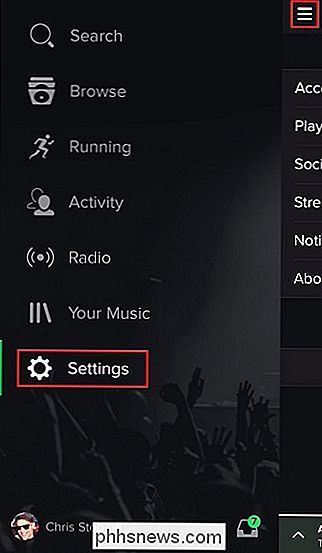
Čia spustelėkite skirtuką Socialiniai:
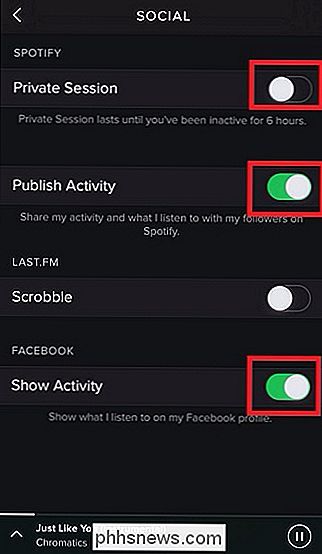
Kai būsite šiame meniu, jūs žiūrėkite tuos pačius tris perjungimus, kuriais tvarkoma muzikos veikimo pasidalijimas ir kokia platforma. Tiesiog išjunkite jungiklius, kurių nenorite laikyti, ir baigėte!
Nors mes gyvename epochoje, kai bet kokio interneto privertimo "Spotify" klausytojo šūkis dalijasi visais laikais, tai erzina pastebėti, kad muzikos prenumeratos paslauga yra tiek daug apie tai, kaip atviri jums apie muzikos pasirinkimus, net apie tai pirmiausia apie tai nekalbant. Tiems, kurie nori išlaikyti savo klausos įpročius šiek tiek arčiau krūtinės, šiuos nustatymus paprasta tvarkyti darbalaukyje ar telefone.

Kaip užrakinti pastabą naudojant "iOS" slaptazodį ar "Touch ID"
Išleidus naujausią "iOS" versiją, dabar galite apsaugoti savo pastabas "Pastabų" programoje naudodami slaptažodį arba "Touch ID". Man tai tikrai buvo puiki naujiena, nes aš naudoju programą "Pastabos" daug ant "iPhone", bet nekenčiu, kad turiu naudoti kitokią programą, pvz., "Ev

Kaip atnaujinti iš "Windows 7" arba "Windows 8" į "Windows 10" (dabar)
" Jūs nesidomi švariu diegimu, nenorite susižadėti išvalydami kompiuterį, jūs tiesiog norime pasinerti į vandenyną ir atnaujinti į "Windows 10". Tai gali būti santykinai tiesiai į priekį, tačiau visada yra naudinga pateikti vadovą. Perskaitykite, kai einame per naujovinimo procesą. Kodėl aš noriu tai padaryti?



